Macで外付けハードディスクを使用する上での注意点
●USB2.0接続の場合、Macのスリープ動作に注意!USB接続の外付けハードディスクをMacで使用する場合、Macをスリープさせると外付けハードディスクの電源が自動的にOFFになることがあります。そうなるとMacがスリープから復帰したときにエラーになってしまうので注意してください。
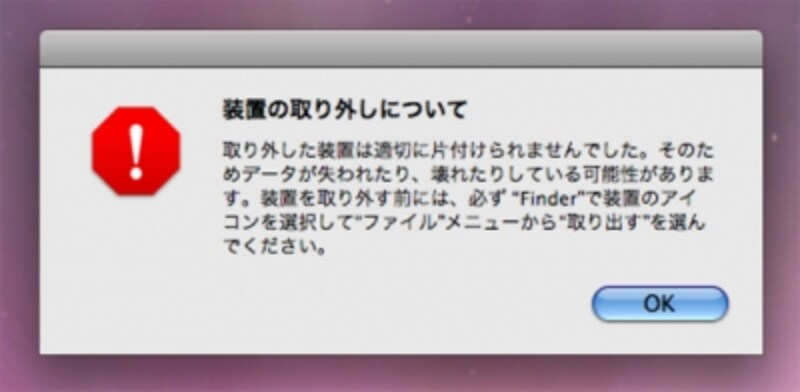
Macに接続しているのに電源が切断されたと判断され、このようなエラーが出てしまいます。データが壊れる可能性があるため注意しましょう
このような場合は、外付けハードディスクをスリープさせない設定にしなければなりませんが、「IODATA HDCN-UE1.0/M」ではそういう設定ができず、「LHD-ED1000U2L」では付属ユーティリティがWindowsにしか対応していません。
Macの場合は、できるだけFireWireで接続した方が安全のようです。
●Windows ではFireWire800がまともに動かない?
ドライバの関係で、FireWire800接続による外付けハードディスクへのファイルコピー動作が不安定です。コピー動作がUSB接続より遅くなる場合がありますので、BootCampで両方を活用する場合には注意しましょう。
また、Windows起動時にFireWire800接続が原因で停止する場合もあるようです。
Mac OS Xではこのような現象は発生しません。
●動作がおかしいと感じたら、まずMacから取り出して電源を入れ直す
LaCieのモデルで一度だけファイルコピーが遅くなる現象が出たり、IODATAのモデルではFireWire800でマウントされない現象が出たりしましたが、それぞれMac本体と外付けハードディスクの電源を入れ直すことで直りました。
これ以外でもなにかトラブルが発生したら、慌てず電源をオフにして10秒ほど放置し、再度電源をオンにしてみてください。
●IntelベースのMac OS Xの起動ディスクとして使用する場合、パーティション種類は「GUID パーティションテーブル」で
Macの便利なところは、USB接続でもFireWire接続でも外付けハードディスクを起動ディスクとして使用できる点です。ただし、パーディションテーブルの種類に注意してください。
Mac OS Xに付属するディスクユーティリティでハードディスクのパーティションを設定するとき、装置を選択してから「パーティション」の画面を開き、「オプション」ボタンをクリックして、パーティション方式を選択します。
ここが間違っているとMac OS Xのインストール先として選択できません。使い始める前に設定を確認しておきましょう。
総合的に判断すると「バッファロー HD-M1.0TIBSU2」
価格.comで相場を見ると、IODATAの実売価格が低くなっているためお買い得な感じですし、デザイン面でLaCieの次に奥行きが短いため、机の上に置いても気にならないのですが、発熱がすごいので熱対策は必要になるでしょう。しかし、デザイン面ではLaCieやバッファローのモデルのほうが高級感があり、それでいて価格も抑えられているのがうれしいところです。見た目だけで選ぶなら、この2つのモデルのうちどちらかでしょうか?
個人的にはLaCieを応援したいですが、やはりバッファローの動作音の静かさというのが一番のポイントだと思います。
LaCie d2 Quadra Hard Disk 1TB 301442J
HDCN-UE1.0/M
LHD-ED1000FU2









